History
Ver 1.1 2023/02/09 - Exchange Server 2019. 설치 (CU12, Jan23SU 기준)으로 수정 업데이트 -> 현재
Ver 1.0 2020/12/09 - Exchange Server 2019. 설치 (1) -초판
최신 버전에 대한 확인이 필요하면 아래의 포스팅을 참고하세요.
Ver 1.2 2024/12/17 - Exchange Server 2019. 설치 (CU14, Nov24SUv2 / Windows Server 2022)으로 새로 포스팅
Core 버전에서 설치하는 과정은 다음 포스팅을 참고하시기 바랍니다. 다만 실무에서는 거의 사용되지 않습니다.
2019.11.03 - [Exchange] - Exchange Server 2019. Core 버전에서 설치하기(1)
2019.11.10 - [Exchange] - Exchange Server 2019. Core 버전에서 설치하기(2)
I. 사전 작업
II. 가상메모리
III. 필수 기능 및 역할 설치
IV. 설치 진행
V. SU 설치
VM 환경은 다음과 같습니다.
DC: Windows Server 2019, 4 Core, RAM: 2GB
EX: Windows Server 2019, 4 Core, RAM: 10GB, Exchange Server 2019 CU12
아래의 자료를 기준으로 작성하였습니다.
I. 사전 작업
Exchange Server에 사용할 서비스 계정을 생성한 뒤, Enterprise Admins, Schema Admins 권한을 부여합니다.
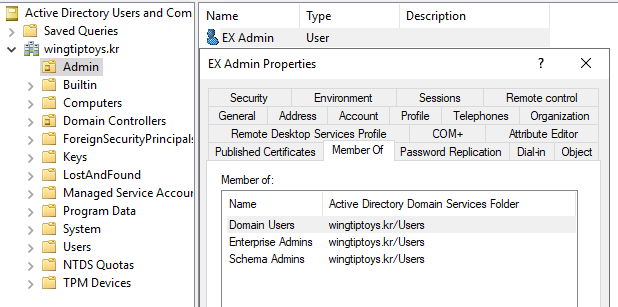
서비스 계정으로 AD에 Join합니다.
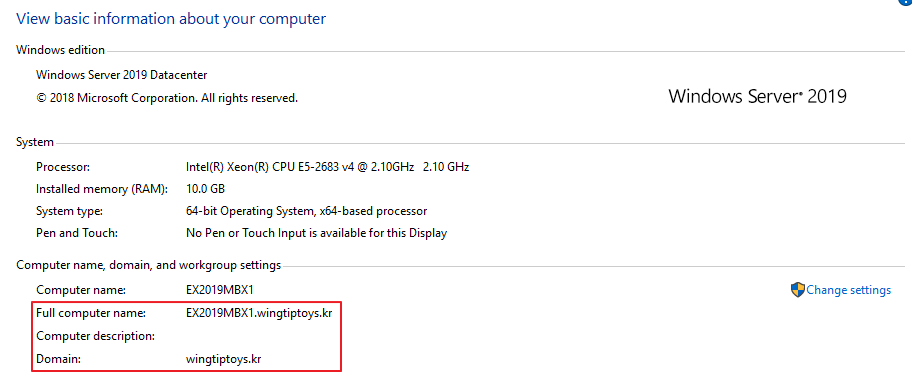
Netplwiz 실행
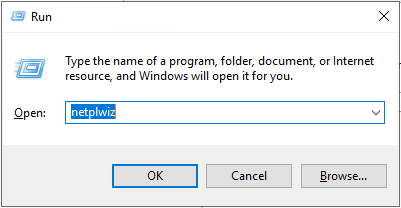
서비스 계정을 Administrator 권한을 부여합니다.

II. 가상메모리
가상메모리는 퍼포먼스에 영향을 줄 수 있기 때문에 반드시 고정으로 설정하는 것을 권장합니다.
System -> Advanced system settings -> Advanced -> Settings
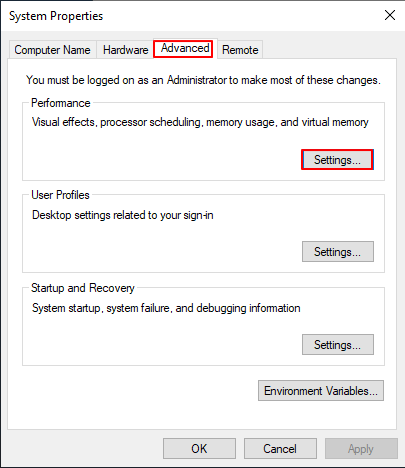
Advanced -> Change
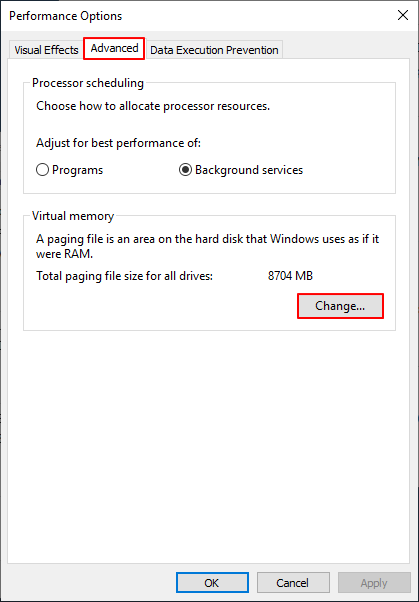
용량 지정 -> Set -> OK

2019 기술자료에서는 설정된 RAM의 25%로 설명되어 있습니다. 최소 권장 사양이 128GB 이기 때문인 것으로 추정됩니다. (다만 테스트 환경에서는 RAM + 10MB를 권장드립니다.)

OK
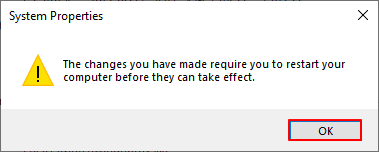
Restart Now
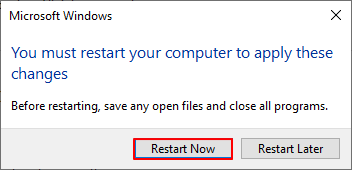
III. 필수 기능 및 역할 설치
Powershell 을 관리자 권한으로 실행한 뒤, 아래의 명령어로 기능 및 역할 설치
Install-WindowsFeature Server-Media-Foundation, NET-Framework-45-Features, RPC-over-HTTP-proxy, RSAT-Clustering, RSAT-Clustering-CmdInterface, RSAT-Clustering-Mgmt, RSAT-Clustering-PowerShell, WAS-Process-Model, Web-Asp-Net45, Web-Basic-Auth, Web-Client-Auth, Web-Digest-Auth, Web-Dir-Browsing, Web-Dyn-Compression, Web-Http-Errors, Web-Http-Logging, Web-Http-Redirect, Web-Http-Tracing, Web-ISAPI-Ext, Web-ISAPI-Filter, Web-Lgcy-Mgmt-Console, Web-Metabase, Web-Mgmt-Console, Web-Mgmt-Service, Web-Net-Ext45, Web-Request-Monitor, Web-Server, Web-Stat-Compression, Web-Static-Content, Web-Windows-Auth, Web-WMI, Windows-Identity-Foundation, RSAT-ADDS, Failover-Clustering
#Failover-Clustering은 DAG 구성시 필수.
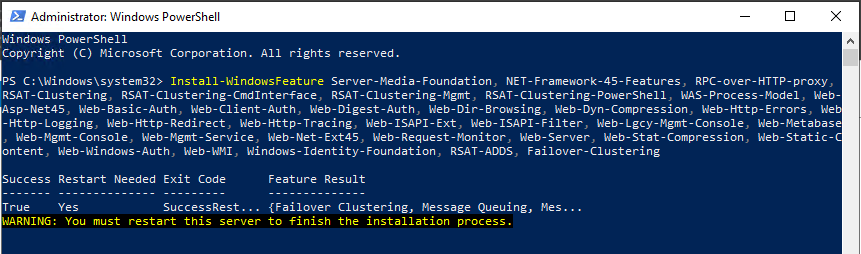
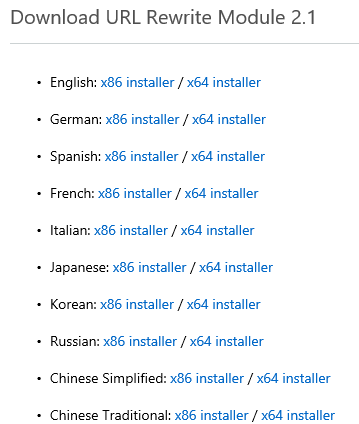
UCMA(Unified Communications Managed API) 4.0
설치 디스크에서 아래의 경로로 이동하여 Setup 을 진행합니다.
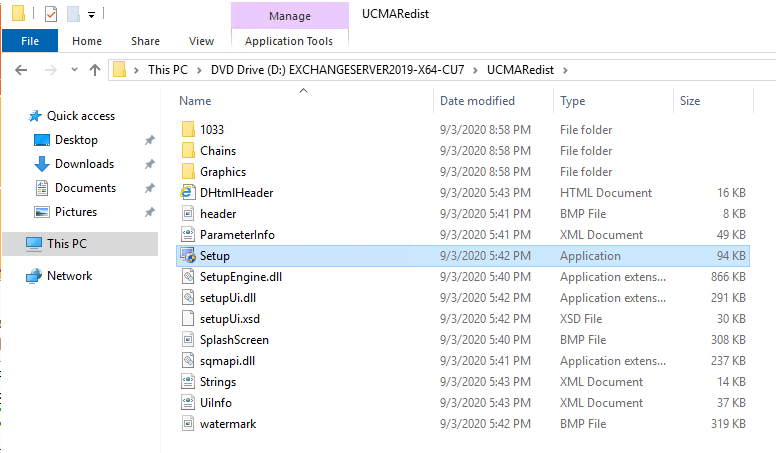
.Net Framework 4.8 설치
Download .NET Framework 4.8 Offline Installer (microsoft.com)
Visual C++ Redistributable Package for Visual Studio 2013
Update for Visual C++ 2013 Redistributable Package - Microsoft 지원
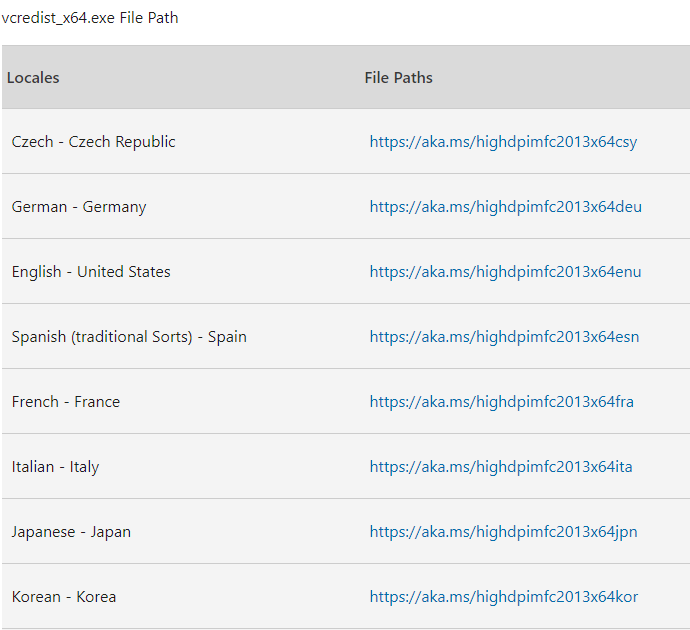
IV. 설치 진행
Exchange Server 2019 CU12 를 다운로드 진행
설치 디스크에서 Setup
Don’t' check for updates right now -> next
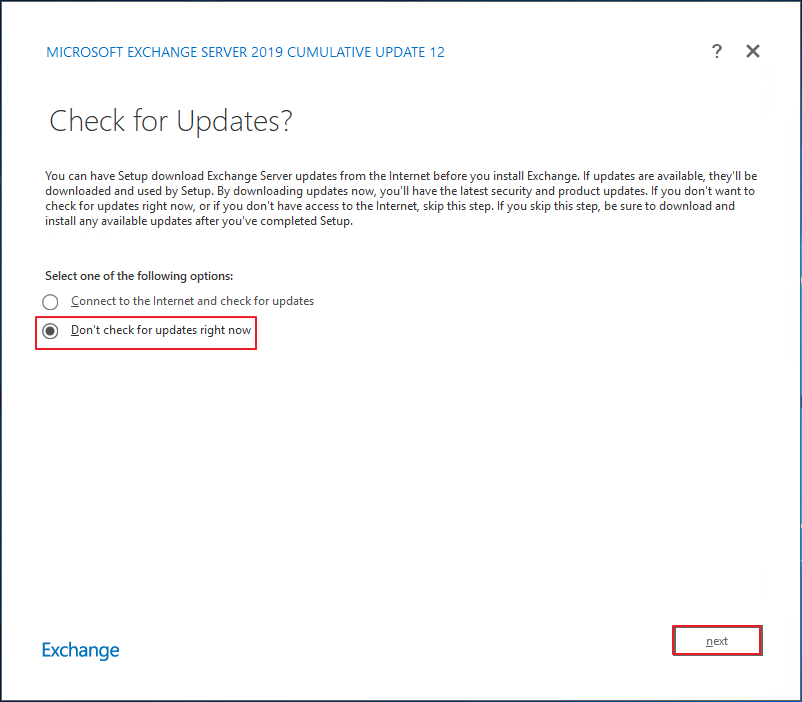
Next
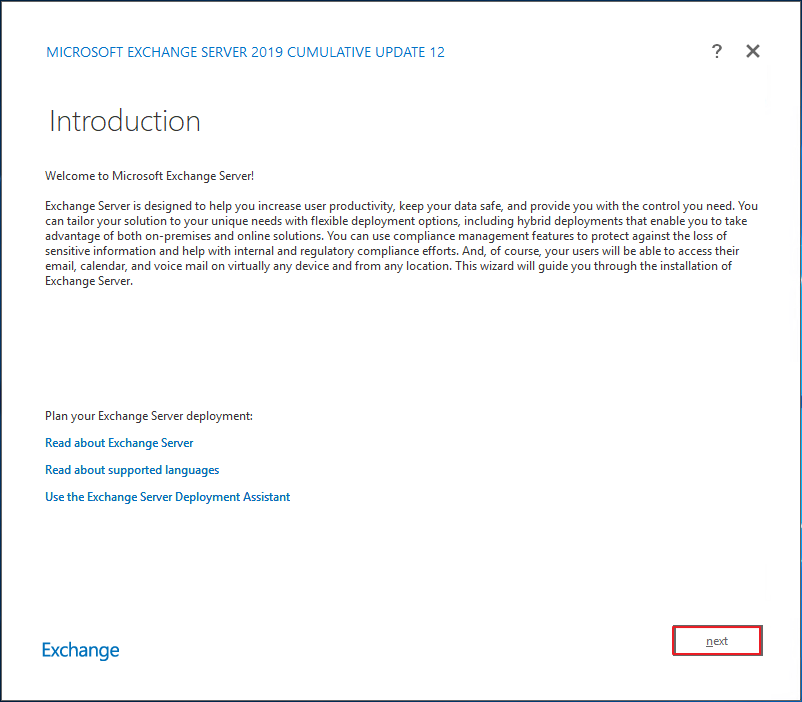
2번째 항목 체크 -> Next
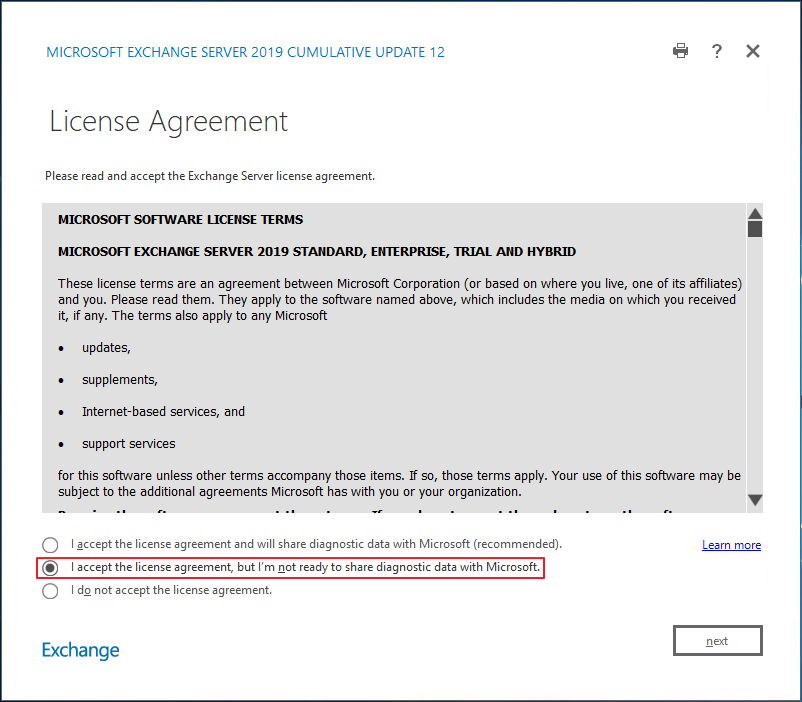
Don't user recommended settings -> Next
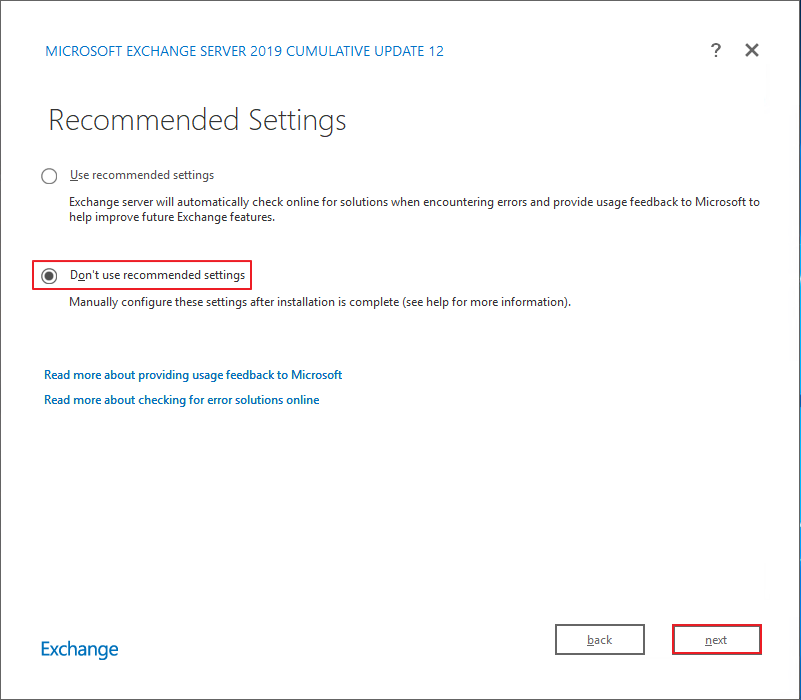
Mailbox role -> Next
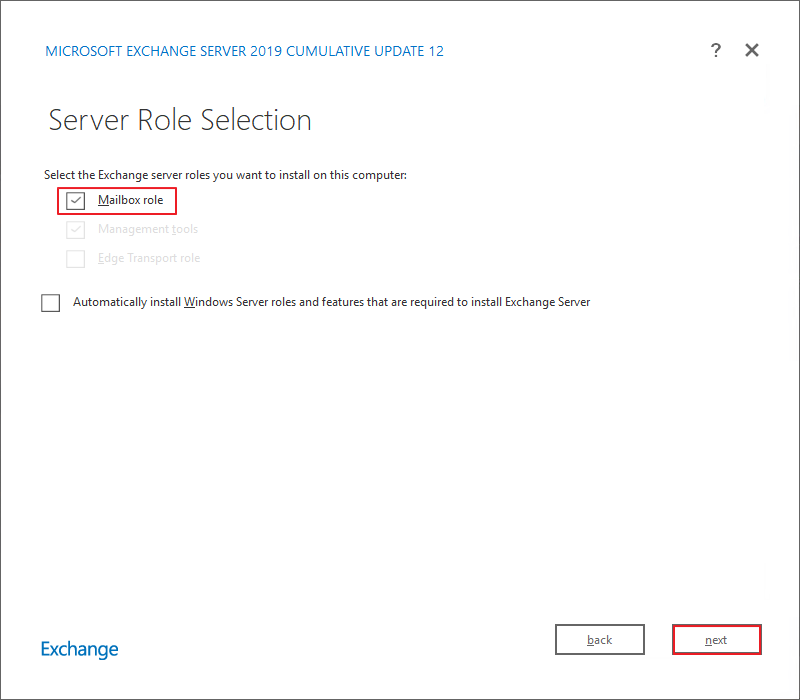
설치 경로 지정 -> Next
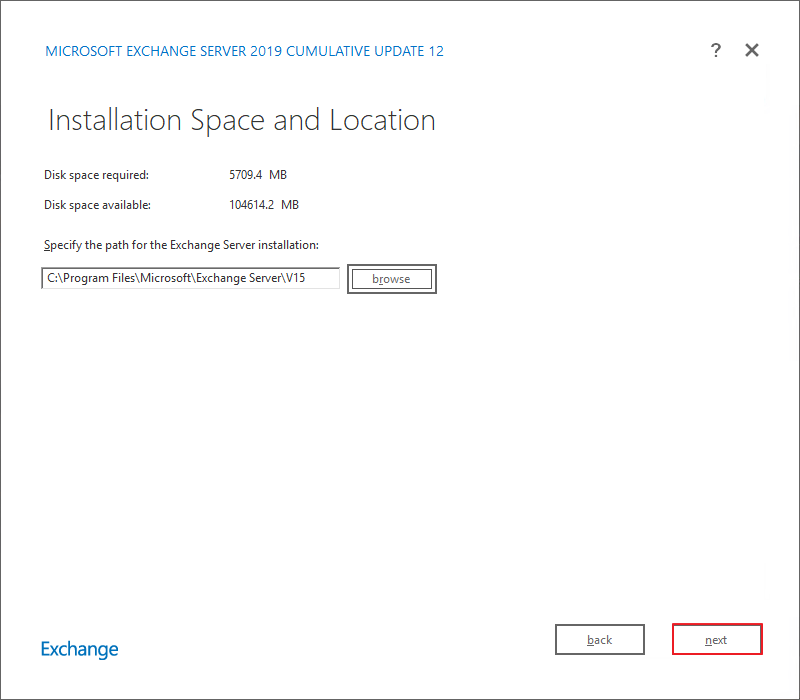
조직명 입력 -> Next
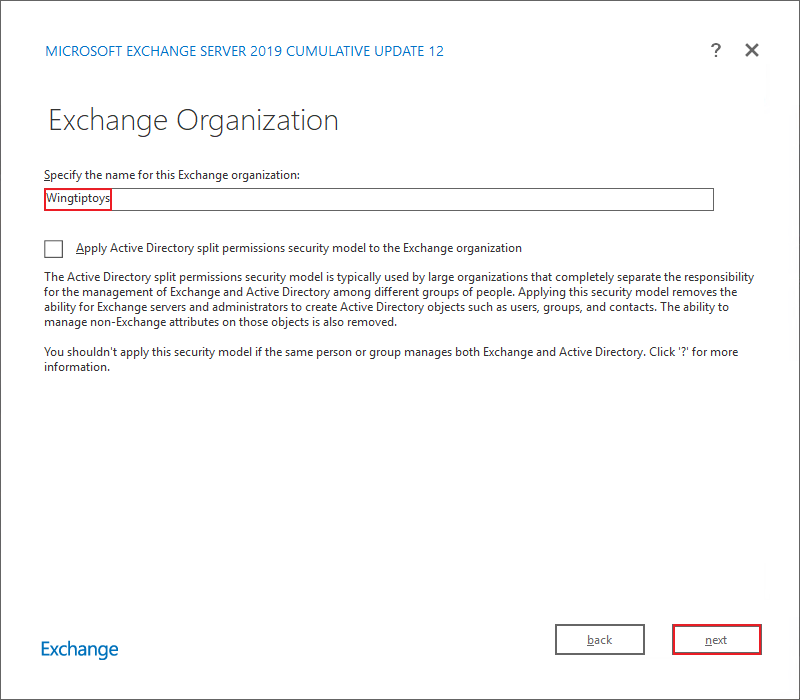
Next

Install
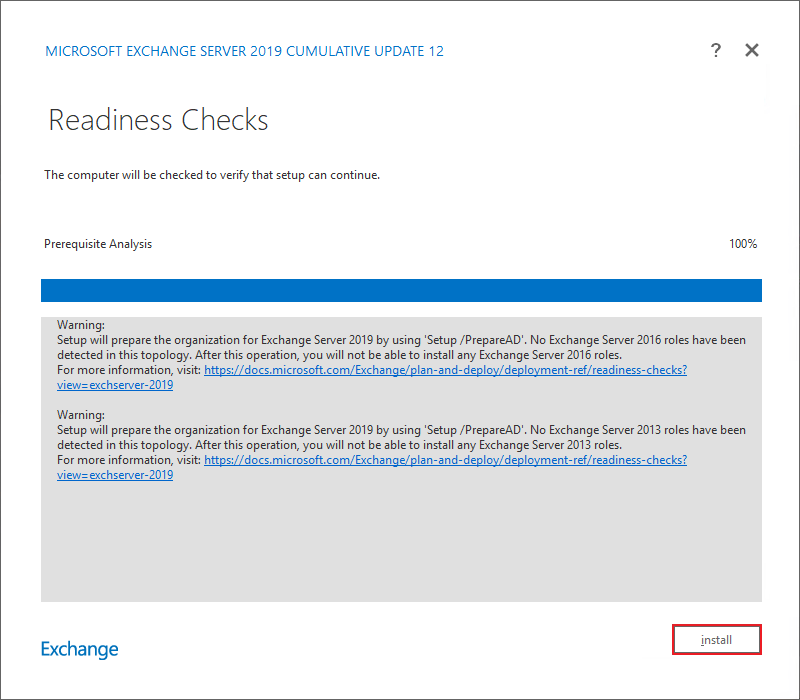
설치과정 진행
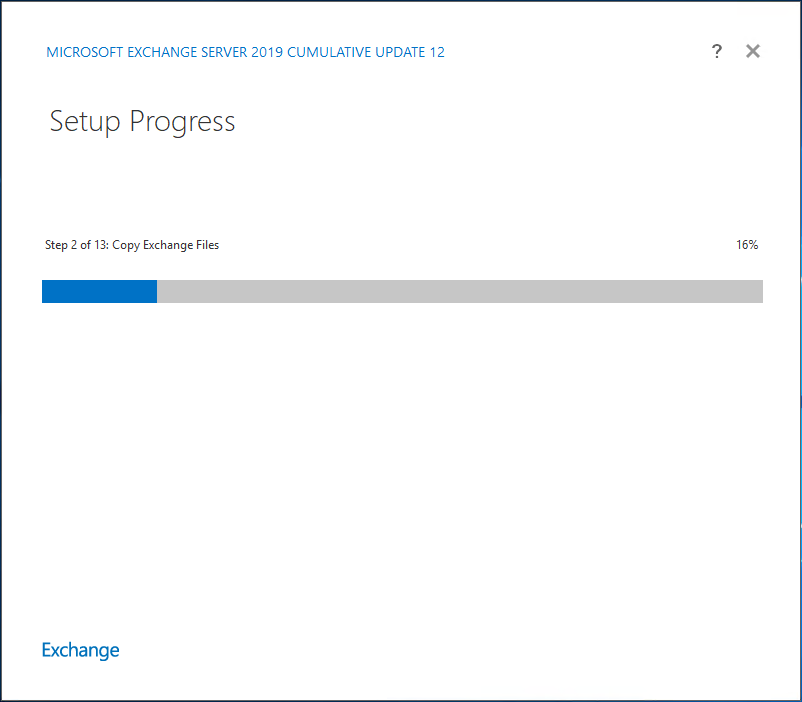
설치 완료
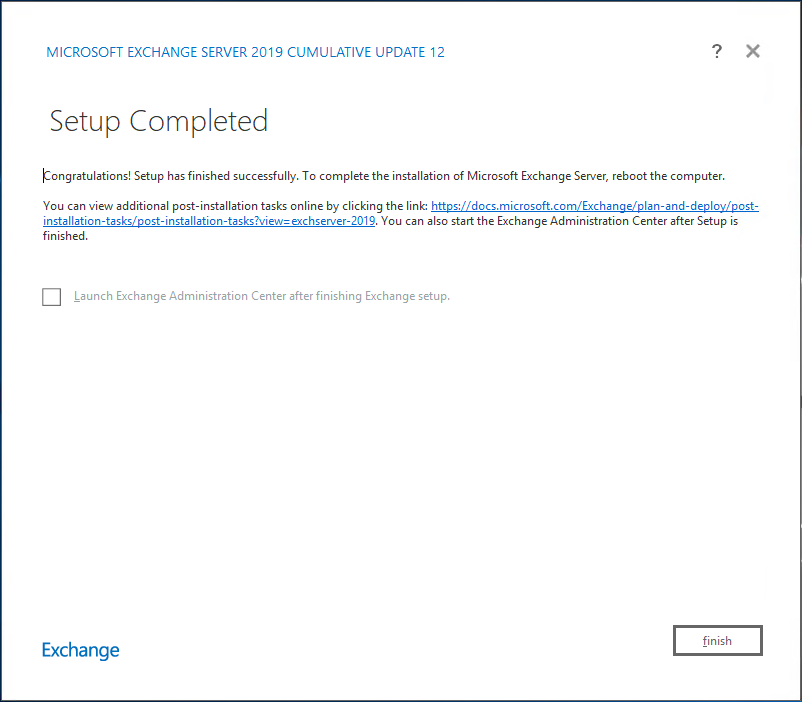
V. SU 설치
최신 SU 다운로드
설치 진행 -> Next

I accept the License Terms -> Next

설치 진행중
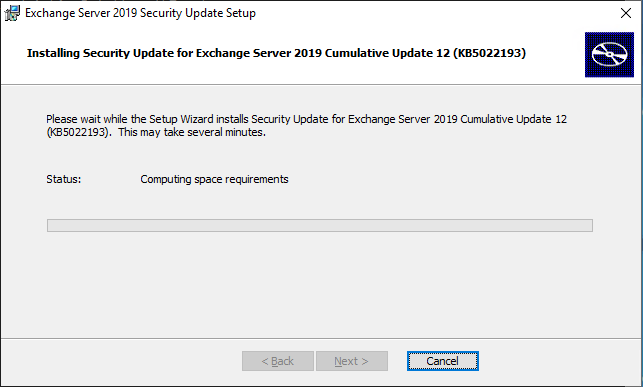
Yes -> 재부팅 진행
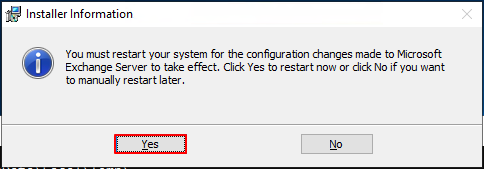
다음 포스팅에서는 초기 설정 부분에 대해서 다루겠습니다.
다음글
2020.12.11 - [Exchange] - Exchange Server 2019. Deployment (2) 구성 (CU12, Jan23SU 기준)
'Exchange' 카테고리의 다른 글
| Exchange Server 2019. OWA SSO 설정 방법 (0) | 2021.01.23 |
|---|---|
| Exchange Server 2019. Deployment (2) 구성 (CU12, Jan23SU 기준) (0) | 2020.12.11 |
| Exchange Server 2019. Powershell ISE에서 Exchange Management Shell 불러오기 (0) | 2020.10.28 |
| Exchange Server 2019. OWA userNameLabel 변경 (7) | 2020.08.29 |
| Exchange Server 2019. http to https redirect (0) | 2020.08.29 |